2020年法律职业资格考试电子照片制作指南
摘要:2020年法律职业资格考试报名还没有开始了,但每年考试报名中电子照片的环节都比较重要,各位考生可以参考电子照片制作指南完成电子证件照。更多法考报名相关资讯敬请关注希赛网法律职业资格频道。
2020年法律职业资格考试客观题报名预计在6月中旬开始为期15天时间。考生要在规定时间内报名,照片审核通过后,交纳考试费才算报名成功,而所有报名材料中电子证件照片的要求比较严格,那么,如何制作法考报名的电子照片呢?
报名人员应尽量到照相馆拍摄证件照片,告知照相馆工作人员司法考试电子照片要求,制作符合要求证件照电子照片。
如报名人员已有电子照片,仅尺寸大小不符合要求,可借助“光影魔术手”软件进行裁剪,不可通过软件对照片进行拉伸、美化。
软件下载地址:http://www.neoimaging.cn/,可在首页下载最新版软件。
【制作流程】
1.下载后根据提示安装软件。(已安装可忽略此步骤)
2.启动“光影魔术手”软件。
3.点击软件工具栏目中的【打开】按钮,选择需要剪裁的证件照片。

4.点击软件工具栏上最右侧的【工具】按钮,选择【报名照】。如最右侧不是【工具】按钮,可点击“画笔”按钮右侧的【…】按钮,再选择【工具】按钮,选择【报名照】。

5.进入报名照处理界面。在右侧菜单选择“2013年司法考试”。(符合2016年司法考试报名照要求)

6.拖拽左侧图片上的裁剪框裁剪照片。注意照片裁剪构图,不要头部过大,请参考样张。点击【确认裁剪】按钮。

7.点击【保存】按钮,保存图像。

8.选择文件保存路径,不用设置文件名(系统自动命名为2013年司法考试.jpg),点击【确定】,系统会弹出提示框,再次点击【确定】,保存图像。

【户籍电子照片制作流程】
须将准备的2张电子照片拼接为1张电子照片。
1.下载软件后根据提示默认安装。(已安装可忽略此步骤)
2.启动“光影魔术手”软件。
3.点击软件工具栏目中的【打开】按钮,选择户口簿首页电子照片。

4.点击【裁剪】按钮,进入裁剪界面。

5.拖拽【裁剪框】,只保留户口簿首页部分。

6.【保存】裁剪后照片。

7.打开户口簿本人页照片,裁剪仅包含本人页部分并保存。


8.点击【拼图】下的【图片拼接】。

9.添加之前制作的2张照片,并勾选【图片自动进入画布】。

10.选择【竖排】,选中【锁定宽度】,设定宽为1000。

11.点击【另存】按钮,保存时修改文件大小,确保电子照片为100KB ≤ 文件大小 ≤ 500KB。
延伸阅读
- 2021年统一法律职业资格考试客观题考试成绩将于10月25日公布
- 2021年统一法律职业资格考试客观题考试成绩查询、主观题考试报名交费啦!
- 2021年黑龙江法考客观题考试延期举行
- 2021年新疆法律职业资格考试疫情防控告知书
- 2021年统一法律职业资格考试时间公布
- 2021年法考客观题试卷一真题及答案汇总
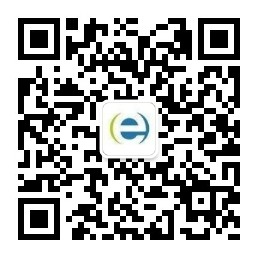
法考微信公众号
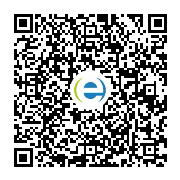
法考备考资料免费领取
去领取
距离2022 法考考试
还有- 0
- 0
- 0
.png)

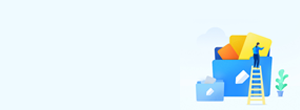
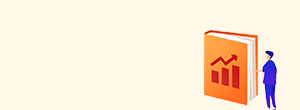
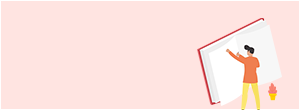





 专注在线职业教育24年
专注在线职业教育24年
 扫描二维码
扫描二维码
 扫描二维码
扫描二维码








